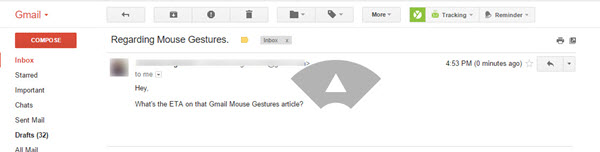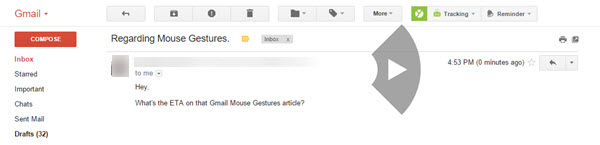Navegue pelos e-mails mais rapidamente com os gestos do mouse do Gmail
Navegar em cada e-mail pode ser tedioso se sua caixa de entrada estiver cheia de toneladas de e-mails. Em smartphones, o Google oferece a capacidade de mover mensagens com gestos de toque no aplicativo Gmail. Mas na área de trabalho, não há alternativa fácil para obtê-los. Felizmente, uma extensão elegante do Chrome chamada "Gmail Mouse Gestos" fornece três gestos cruciais do mouse para eliminar esses problemas até certo ponto.
Em 2012, o Google introduziu oficialmente esses gestos como parte do Gmail, mas depois abandonou o recurso citando baixa popularidade, deixando os usuários que se acostumaram com isso no escuro. Como resultado, foi introduzido o Gmail Mouse Gestures, uma extensão do Chrome de 110 KB. Aqui está um guia atencioso para usar esses gestos.
Primeiro de tudo, vá em frente e instale o “Gmail Mouse Gestures" da Chrome Web Store e faça o download. Agora, vamos aprender os três gestos, então vá para sua conta do Gmail.
. Arraste para cima para voltar à caixa de entrada.
O primeiro gesto é para voltar à caixa de entrada enquanto estiver em qualquer lugar na interface do Gmail. Para usar isso, segure o botão direito do mouse e mova o ponteiro para cima. Um pop-up com uma “seta para cima” ganhará vida e você será transferido de volta.
. Arraste para a esquerda para mover para um novo Mail.
O próximo é um gesto para passar para o próximo e-mail não lido. Você precisa segurar o botão direito do mouse e mover o ponteiro para a esquerda. Isso levará para a direita, ou seja, para um novo e-mail que você não verificou antes.
. Arraste para a direita para ir para o último e-mail lido.
Finalmente, há um gesto para passar para o último e-mail que você leu. Segure o botão direito do mouse e arraste o ponteiro para a direita para acessá-lo.
Nota: Os gestos esquerdo e direito do mouse só funcionarão enquanto você estiver lendo um e-mail, em nenhum outro lugar diferente do gesto para cima.
Adaptar esses gestos de mouse do Gmail pode levar tempo. Mas uma vez que você os domina, você pode navegar rapidamente pela caixa de correio sem qualquer dificuldade. Também recomendamos que você domine os atalhos de teclado do Gmail para melhor produtividade
Isso foi tudo para esta pequena dica, torna o uso do Gmail mais produtivo se você receber muitos e-mails.
PS Confira nosso guia Sortd, uma extensão do Chrome que transforma sua caixa de entrada do Gmail em uma lista de tarefas.